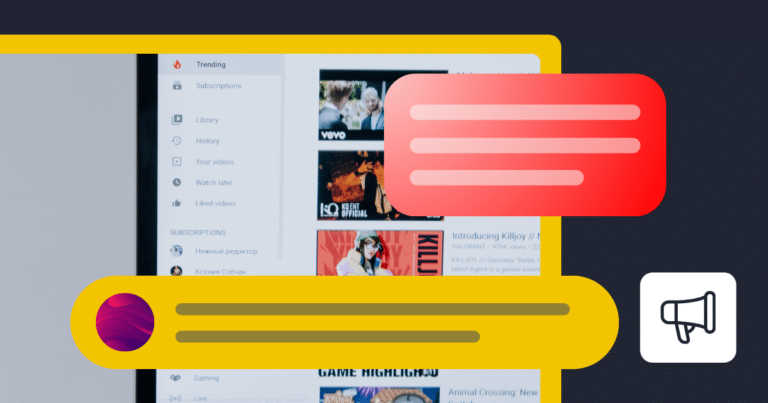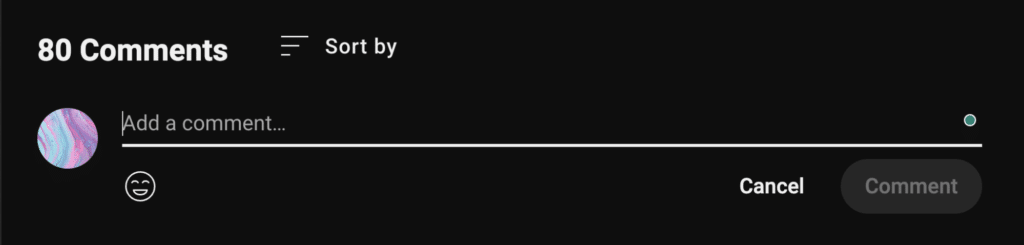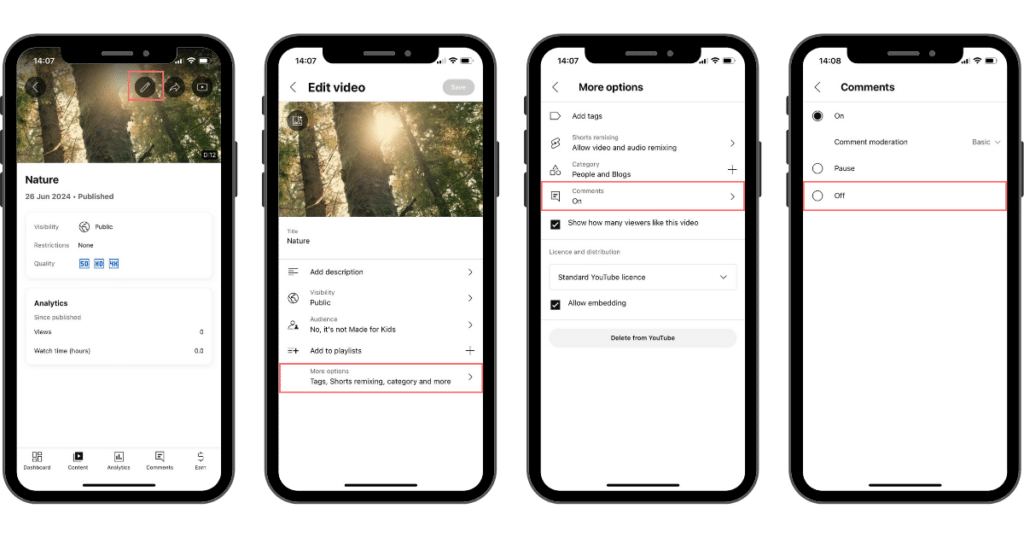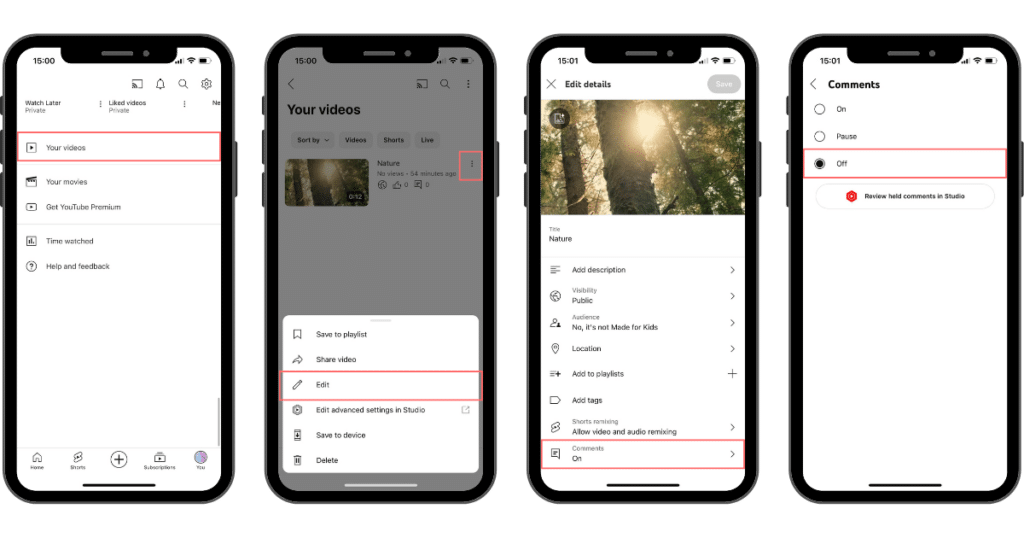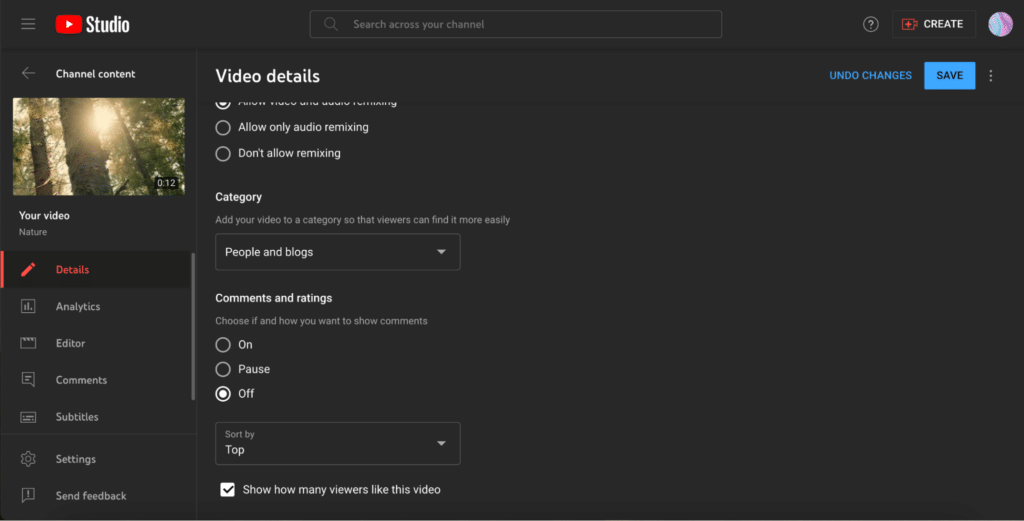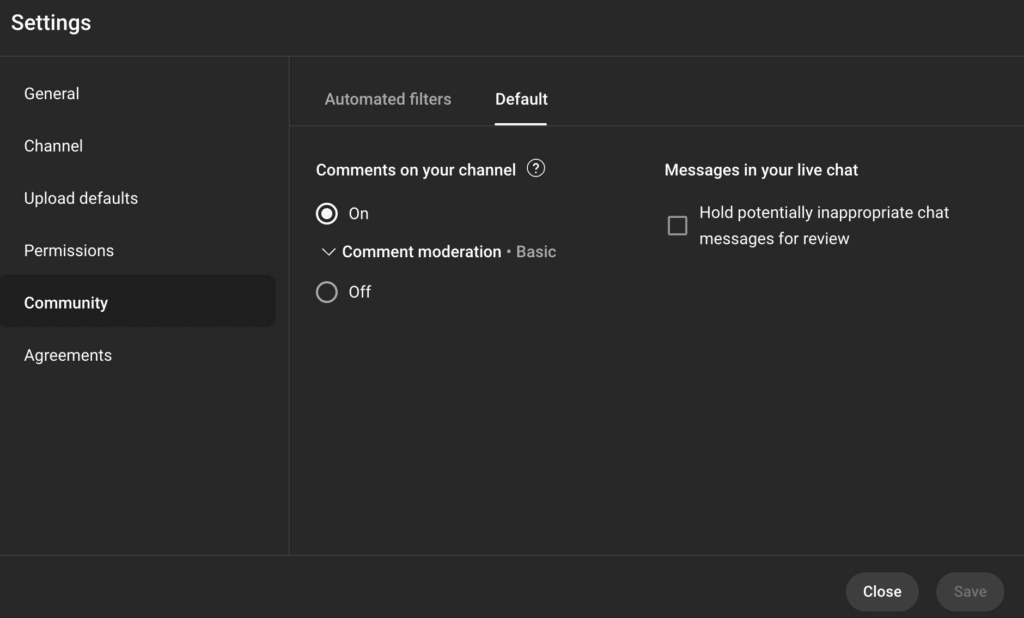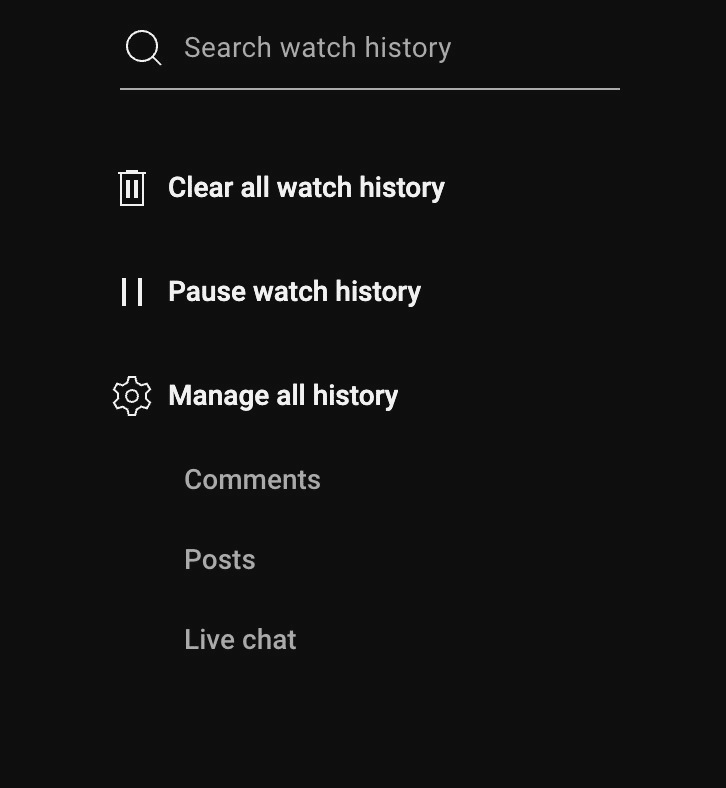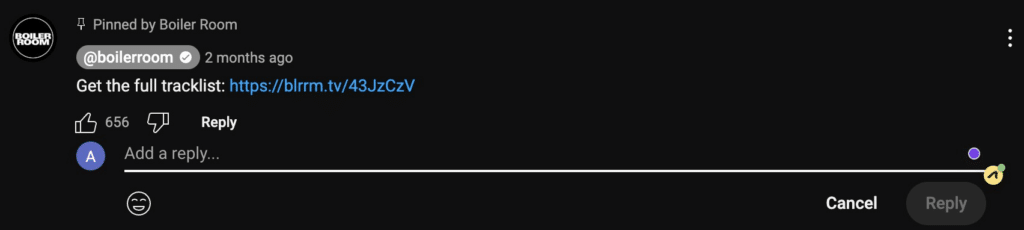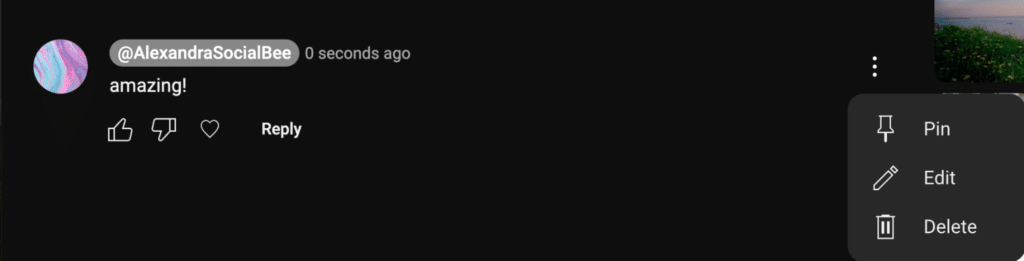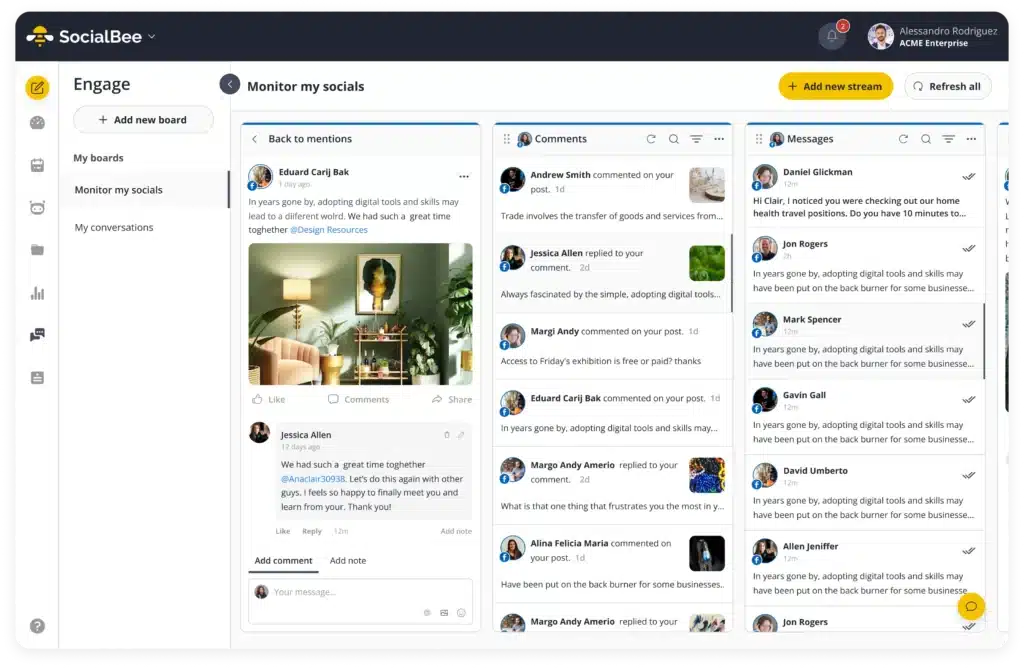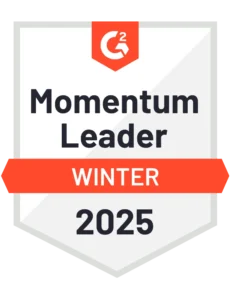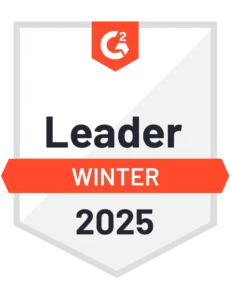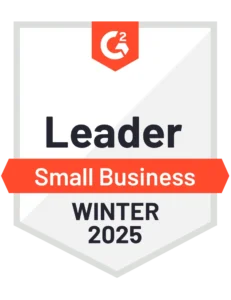Redactor de contenidos en SocialBee
¿Sabías que los comentarios de YouTube pueden aumentar la visibilidad de tus vídeos en la plataforma? Los comentarios no son sólo retroalimentación; hay muchas razones por las que desempeñan un papel importante en la forma en que el algoritmo de YouTube decide mostrar un vídeo en particular.
Este artículo es tu recurso para comprender, utilizar y gestionar los comentarios de YouTube. Aprenderás cómo relacionarte con tu audiencia de forma eficaz y cómo deben gestionarse estas interacciones.
Prepárate para transformar tu forma de gestionar vídeos de YouTube¡!
Somos SocialBee LABS SRL, parte de WebPros. Utilizamos la información que nos proporcionas para compartir contenido relevante y actualizaciones de productos, como se indica en nuestra Política de privacidad. Puedes darte de baja en cualquier momento.

Breve resumen
- Una gestión eficaz de los comentarios en YouTube es importante para interactuar con tu audiencia. Responder a los comentarios puede ayudar a crea una comunidad en torno a tu canal y aumentar la fidelidad de los espectadores.
- Tienes varias opciones para controlar los comentarios, como desactivarlos en vídeos concretos o en todo tu canal. También puedes establecer que los comentarios requieran aprobación antes de ser publicados.
- Puedes consultar tu propio historial de comentarios en YouTube a partir de los datos disponibles en la aplicación de YouTube.
- Utilizando herramientas como SocialBee o YouTube Studio te permite supervisar, moderar y responder a los comentarios de forma eficaz, garantizando un diálogo sano y la participación de la comunidad.
- Es importante que tus espectadores sepan cómo publicar comentarios de forma responsable. Destaca el proceso de publicación de comentarios y la importancia de respetar directrices comunitarias pueden promover interacciones respetuosas y significativas.
- Los comentarios son una valiosa fuente de información para creadores de contenidos. Pueden proporcionar información sobre lo que les gusta o no a los espectadores, sugerencias para futuros contenidos y reacciones generales que pueden ayudar a dar forma a la dirección de tu canal.
Índice
- Cómo publicar comentarios en YouTube
- Cómo desactivar los comentarios en YouTube
- Cómo activar los comentarios en YouTube
- Cómo eliminar comentarios en YouTube
- Cómo comprobar tu historial de comentarios en YouTube
- Cómo responder a los comentarios en YouTube
- Cómo ver tus notificaciones de comentarios en YouTube
- Cómo editar comentarios de YouTube
- Cómo fijar un comentario de YouTube
- Cómo moderar comentarios en YouTube
- Preguntas frecuentes
Cómo publicar comentarios en YouTube
Empecemos por el principio, ¿vale? ¿Cómo añades tu contribución a la sección de comentarios?
Para publicar tus propios comentarios en YouTube, sigue este sencillo proceso:
- Accede a tu cuenta de YouTube.
- Elige el vídeo que quieras comentar. Escribe su nombre en la barra de direcciones.
- Desplázate hasta la sección de comentarios, escribe tu comentario y haz clic en «Comentar» para publicarlo.
Recuerda que tus propios comentarios son públicos, y cualquiera que vea el vídeo puede leerlos. Sigue siempre las normas de la comunidad y mantén una comunicación respetuosa.
Por favor, ten en cuenta que el propietario del vídeo puede elegir eliminar los comentarios bajo el contenido de su vídeo.
Cómo desactivar los comentarios en YouTube
Los comentarios en YouTube suelen estar activados por defecto, con algunas excepciones:
- Los vídeos marcados como «para niños» tienen automáticamente desactivados los comentarios, y esta configuración no se puede cambiar.
- Los vídeos privados también tienen los comentarios desactivados. Para una visibilidad limitada sin desactivar los comentarios de YouTube, puedes configurar tu vídeo como no listado, manteniéndolo oculto de las búsquedas y feeds públicos.
- Los usuarios reales menores de 13 años con cuentas supervisadas no pueden ver ni publicar comentarios en ningún vídeo.
Poder desactivar los comentarios en YouTube puede ser una herramienta útil para los creadores que quieran gestionar la interacción en su canal o en vídeos concretos.
1. Desactivar los comentarios de un vídeo concreto en el móvil
Para desactivar los comentarios de un vídeo concreto utilizando YouTube Studio en tu dispositivo móvil, sigue estos pasos:
- Abre la aplicación YouTube Studio.
- Toca en «Contenido», situado en la esquina inferior izquierda de la pantalla.
- Pulsa sobre el vídeo del que quieras desactivar los comentarios.
- Selecciona «Editar» (representado por el icono de un lápiz) en la parte superior de la pantalla.
- Ve a «Más opciones» en la parte inferior de la lista y pulsa en «Comentarios».
- Por último, selecciona la opción «Desactivado» para desactivar los comentarios de ese vídeo en concreto.
Para desactivar los comentarios de un vídeo concreto mediante la aplicación móvil de YouTube, sigue estos pasos:
- Abre la aplicación YouTube.
- Toca en «Tú», situado en la esquina inferior derecha de la pantalla.
- Desplázate hacia abajo y selecciona «Tus vídeos» para encontrar una lista de tus subidas.
- Toca el icono ⋮ situado junto a la miniatura del vídeo que quieras ajustar y, a continuación, selecciona «Editar» (representado por el icono de un lápiz).
- Desplázate hasta la parte inferior del menú de edición y pulsa sobre la sección «Comentarios».
- Por último, selecciona la opción «Desactivado» para desactivar los comentarios de ese vídeo en concreto.
2. Desactivar los comentarios de un vídeo específico en el escritorio
Para desactivar los comentarios de un vídeo individual utilizando la aplicación de escritorio YouTube Studio, sigue estos pasos:
- Empieza por iniciar sesión en YouTube Studio. Haz clic en «Contenido» en el menú de la izquierda para ver tu lista de vídeos.
- Haz clic en la miniatura o en el título del vídeo para el que deseas cambiar la configuración de los comentarios. Esto te llevará a la página «Detalles».
- Desplázate hacia abajo y haz clic en «Mostrar más» después de «Público» para ver opciones adicionales.
- Continúa desplazándote hacia la parte inferior de la página hasta que llegues a la sección «Comentarios y valoraciones».
- Aquí encontrarás la opción «Moderación de comentarios». Selecciona «Desactivado» para desactivar los comentarios de ese vídeo y haz clic en «Guardar».
Seguir estos pasos te ayudará a gestionar los comentarios en vídeos individuales, permitiéndote controlar el nivel de compromiso e interacción en tu canal de YouTube.
3. Desactivar comentarios en todo un canal
Desactivar los comentarios en tus vídeos de YouTube puede ayudarte a evitar el spam o la atención no deseada, manteniendo tu canal más positivo y centrado en tu contenido.
Aquí te explicamos cómo desactivar los comentarios de todo un canal de YouTube:
- Una vez en YouTube Studio, busca y haz clic en «Configuración» en la esquina inferior izquierda de la pantalla.
- En el menú Configuración, haz clic en «Comunidad» en el lado izquierdo.
- Haz clic en la pestaña «Por defecto». Aquí puedes establecer la configuración predeterminada de tus comentarios para todos los vídeos nuevos.
- Elige «Desactivado» en la opción «Moderación de comentarios» para desactivar los comentarios de YouTube.
Cómo activar los comentarios en YouTube
Activar los comentarios en tus vídeos de YouTube puede aumentar significativamente la participación de los espectadores y proporcionar opiniones valiosas.
1. Habilitar comentarios sobre un vídeo específico en el móvil
Para activar los comentarios de un vídeo concreto mediante la aplicación móvil de YouTube, sigue estos pasos:
- Abre la aplicación YouTube Studio.
- Toca en «Contenido», situado en la esquina inferior izquierda de la pantalla.
- Pulsa sobre el vídeo para el que quieras activar los comentarios.
- Selecciona «Editar» (representado por el icono de un lápiz) en la parte superior de la pantalla.
- Ve a «Más opciones» en la parte inferior de la lista y pulsa en «Comentarios».
- Por último, selecciona la opción «Activado» para habilitar los comentarios para ese vídeo en concreto.
2. Habilitar comentarios sobre un vídeo específico en el escritorio
Para activar los comentarios de un vídeo concreto mediante la aplicación de escritorio YouTube Studio, sigue estos pasos:
- Una vez en YouTube Studio, haz clic en «Contenido» en el menú de la parte izquierda de la pantalla para ver tu lista de vídeos.
- Haz clic en la miniatura o en el título del vídeo para el que deseas cambiar la configuración de los comentarios. Esto te llevará a la página «Detalles».
- Desplázate hacia abajo y haz clic en «Mostrar más» después de «Público» para ver opciones adicionales.
- Continúa desplazándote hacia la parte inferior de la página hasta que llegues a la sección «Comentarios y valoraciones».
- Aquí encontrarás la opción «Moderación de comentarios». Selecciona «Activado» para habilitar los comentarios para ese vídeo y haz clic en «Guardar».
3. Habilitar comentarios en todo un canal
Aquí te explicamos cómo activar los comentarios para todo un canal de YouTube:
- Una vez en YouTube Studio, busca y haz clic en «Configuración» en la esquina inferior izquierda de la pantalla.
- En el menú Configuración, haz clic en «Comunidad» en el lado izquierdo.
- Haz clic en la pestaña «Por defecto». Aquí puedes establecer la configuración predeterminada de los comentarios para todos los vídeos nuevos.
- Elige «Activado» para la opción «Comentarios sobre tu canal».
Cómo eliminar comentarios en YouTube
Para eliminar un comentario en YouTube desde cualquier dispositivo, aquí tienes una guía rápida para mantener ordenada la sección de comentarios de tu canal:
- Desplázate hasta la sección de comentarios que se encuentra debajo de tu vídeo.
- En el escritorio, pasa el ratón por encima del comentario y haz clic en los tres puntos verticales o en el icono «Más»; en el móvil, toca los tres puntos verticales junto al comentario.
- Elige «Eliminar» o «Suprimir» en el menú que aparece.
Cómo comprobar tu historial de comentarios en YouTube
Puedes acceder fácilmente a todos los comentarios que has hecho en vídeos y Shorts incluso en el caso de un vídeo eliminado.
A continuación te explicamos cómo revisar tu historial de YouTube:
1. Comprueba tu historial de YouTube en el móvil
Si utilizas un dispositivo móvil y quieres volver a ver los comentarios que has dejado en los vídeos de YouTube, puedes consultar rápidamente tu historial de comentarios a través de la aplicación de YouTube.
Así es como puedes comprobar todos los comentarios de YouTube que has dejado desde tu teléfono:
- Después de ir a la Biblioteca, toca en la rueda de ajustes de la esquina superior derecha de la pantalla para «Gestionar todo el historial».
- Selecciona «Interacciones» y luego ve a «Comentarios y respuestas».
2. Comprueba tu historial de YouTube en el escritorio
Para los que prefieren navegar por YouTube en un ordenador de sobremesa, aquí tienes cómo puedes consultar tu historial de comentarios:
- Haz clic en las tres líneas (menú hamburguesa) de la esquina superior izquierda para abrir el menú y, a continuación, haz clic en «Historial».
- En la página del historial de YouTube, verás una opción para filtrar tu historial. Haz clic en «Gestionar todo el historial» y, a continuación, selecciona «Comentarios» en el menú de tipo de historial.
Utilizando estos métodos, puedes identificar fácilmente comentarios específicos o interacciones de revisión en cualquier vídeo que hayas comentado, proporcionando una forma útil de gestionar tu huella digital en YouTube.
Cómo responder a los comentarios en YouTube
Responder a los comentarios en YouTube es un proceso sencillo que puede ayudarte a interactuar con la audiencia de tu vídeo y a crear una comunidad en torno a tu canal.
A continuación te explicamos cómo puedes responder a los comentarios de YouTube tanto en dispositivos de escritorio como móviles:
- Una vez que estés en el vídeo al que quieres responder, desplázate hacia abajo hasta los comentarios.
- Localiza el comentario al que quieres responder, haz clic en «Responder», escribe tu mensaje en el campo correspondiente y, a continuación, haz clic en el botón «Responder» para publicar tu respuesta.
Cómo ver tus notificaciones de comentarios en YouTube
Si quieres estar al tanto de tus interacciones en YouTube o realizar un seguimiento de las conversaciones en las que participas, es esencial que compruebes las notificaciones de tus comentarios.
A continuación te explicamos cómo comprobar las notificaciones de tus comentarios en YouTube:
- En la parte superior derecha de la página, haz clic en el icono de la campana de notificación.
- Busca en la lista las notificaciones relacionadas con los comentarios.
Estas notificaciones te avisarán de nuevas respuestas, menciones o comentarios en tus vídeos, permitiéndote responder con prontitud y mantener la conversación.
Cómo editar comentarios de YouTube
A veces puedes querer corregir una errata, aclarar comentarios anteriores o proporcionar información actualizada sobre algo que has compartido en un comentario de YouTube.
Así es como puedes editar tus comentarios de YouTube desde el móvil o el escritorio:
- Elige el comentario que quieras editar.
- Desplázate hasta tu comentario y pasa el ratón por encima (o pulsa en el móvil) para ver el icono «Más opciones» (tres puntos).
- Pulsa o haz clic en este icono y selecciona «Editar».
- Podrás hacer cambios directamente en el campo de comentario. Después de hacer tus modificaciones, pulsa «Guardar» para actualizar tu comentario.
Cómo fijar un comentario de YouTube
Si eres propietario de un canal y quieres destacar un comentario específico en uno de tus vídeos de YouTube, puedes fijarlo fácilmente en la parte superior de la sección de comentarios.
Así es como puedes resaltar un comentario de YouTube:
- Desplázate hacia abajo y haz clic en los tres puntos verticales que hay junto a la mención que quieres que sea el comentario destacado.
- Selecciona «Anclar» en las opciones. Esto colocará el comentario en la parte superior de tu sección de comentarios, convirtiéndolo en lo primero que vean los usuarios.
Cómo moderar comentarios en YouTube
Moderar los comentarios en tu canal de YouTube es esencial para mantener una comunidad sana y atractiva. Aunque puedes hacerlo a través de YouTube, SocialBee ofrece una gran ventaja.
Te permite gestionar comentarios y todas tus cuentas de redes sociales desde un solo lugar, lo que te facilita las cosas y te ahorra tiempo. Esto hace de SocialBee una gran elección para gestionar tu presencia en Internet.
Estas son las dos formas de moderar los comentarios en YouTube:
1. Cómo moderar los comentarios de YouTube a través de YouTube
Gestionar los comentarios directamente a través de la aplicación de YouTube es una forma intuitiva de interactuar con tu audiencia y mantener limpia tu comunidad.
Estos son los pasos que debes seguir para moderar comentarios a través del panel de control de YouTube:
- Elige un vídeo y desplázate hasta la sección de comentarios. Aquí puedes ver la fecha y hora de cada comentario, que te ayudará a saber cuándo se publicó.
- Toca los tres puntos junto a cualquier comentario para eliminarlo, denunciarlo por infracción de la política u ocultar de tu canal al usuario que lo ha comentado.
2. Cómo moderar los comentarios de YouTube a través de SocialBee
SocialBee es una potente herramienta de gestión de redes sociales basada en IA que ofrece una conexión directa con tu canal de YouTube. Esta conexión te permite gestionar y responder a los comentarios de todos tus vídeos desde un solo lugar, lo que facilita el seguimiento de la participación.
Además, SocialBee proporciona un conjunto de funciones que te permiten programar y publicar contenido, como vídeos normales y YouTube Shorts, directamente en tu canal. De este modo, te aseguras de mantener una presencia en línea coherente a la vez que gestionas eficazmente tu comunidad de YouTube.
¡Controla todos los comentarios de tu perfil de YouTube con SocialBee!
¡Empieza tu prueba gratuita de 14 días!
Estas son algunas de las principales funcionalidades de SocialBee para gestionar tu cuenta de YouTube:
- Gestión integral de comentarios: Conecta tu cuenta de YouTube a SocialBee para acceder a todos los comentarios de tus vídeos en una bandeja de entrada social unificada. Esta configuración te permite revisar rápidamente los comentarios, responder de forma oportuna y mantener un compromiso de alta calidad gestionando eficazmente las infracciones de las políticas.
- Programación y publicación de contenidos: Con SocialBee, puedes programar y publicar contenidos sin problemas, incluidos vídeos normales y YouTube Shorts, garantizando una presencia coherente en tu canal.
- Estrategia de contenidos impulsada por la IA: Aprovecha las herramientas avanzadas de IA de SocialBee para generar ideas innovadoras de vídeo, crear títulos atractivos y descripciones detalladas, que te ayudarán a elaborar estrategias de contenido eficaces.
- Generador de contenidos de IA: Utiliza el generador de contenidos AI de SocialBee para crear contenidos atractivos y relevantes que resuenen con tu audiencia, agilizando tu proceso de creación de contenidos.
- Recomendaciones sobre las mejores horas para publicar: SocialBee proporciona recomendaciones sobre las mejores horas para publicar tus contenidos, ayudándote a maximizar el alcance y la participación.
- Asistencia Copilot: Utiliza la función Copiloto de SocialBee para la creación guiada de contenidos, asegurándote de que tus publicaciones están optimizadas para el rendimiento.
- Personalización de miniaturas: Personaliza aún más tus vídeos con nuestros ajustes avanzados añadiendo miniaturas únicas, atrayendo más espectadores de YouTube a tu contenido.
- Colaboración en equipo: Agiliza tu flujo de trabajo de contenidos colaborando con tu equipo. SocialBee permite a los miembros del equipo revisar y aprobar el contenido antes de que se publique, garantizando la calidad y la coherencia.
- Análisis e informes: Obtén información sobre el rendimiento de tu canal con análisis e informes detallados disponibles directamente desde SocialBee, que te ayudarán a tomar decisiones informadas para optimizar tus estrategias. Los usuarios también pueden exportar estos informes en formato PDF para compartirlos fácilmente y acceder a ellos sin conexión.
Preguntas frecuentes
Si no puedes ver los comentarios en tu propio vídeo de YouTube, considera estas posibles razones:
- Comentarios desactivados: Puede que hayas desactivado los comentarios en tu vídeo. Comprueba la configuración del vídeo para asegurarte de que están habilitados.
- Comentarios borrados: Después de dejar comentarios, los usuarios tienen la posibilidad de borrarlos ellos mismos.
- Modo restringido: Este modo puede ocultar comentarios considerados inapropiados. Desactiva el Modo Restringido activándolo en la parte inferior de cualquier página de YouTube.
- Problemas con el navegador: Problemas como un navegador obsoleto, una caché llena o extensiones activas pueden impedir que se carguen los comentarios. Intenta actualizar tu navegador, borrar la caché o desactivar las extensiones.
- Restricciones de red: Algunas redes, especialmente en lugares de trabajo o escuelas, pueden bloquear los comentarios de YouTube.
- YouTube sedemanda: Ocasionalmente, los fallos o interrupciones de YouTube pueden afectar a los comentarios. Comprueba las actualizaciones en las redes sociales o en el panel de estado del espacio de trabajo de Google.
- Contenido para niños: Si tu vídeo está marcado para niños, para evitar comentarios potencialmente inapropiados, todos los comentarios se desactivarán automáticamente.
Para ver tus comentarios en YouTube, abre tu cuenta de YouTube. En el móvil, selecciona «Tus datos en YouTube», luego ve a «Interacciones» y toca «Comentarios».
En el escritorio, haz clic en las tres líneas (menú hamburguesa) de la esquina superior izquierda, selecciona «Historial» y, a continuación, a la derecha, haz clic en «Tipo de historial» y elige «Comentarios».
Si todos tus comentarios de YouTube están restringidos, puede deberse a que el Modo Restringido está activado en tu cuenta, filtrando los comentarios potencialmente maduros.
Otra posibilidad es que tu cuenta haya sido marcada por infringir las directrices de la comunidad de YouTube. de YouTubelo que puede restringir tu capacidad de comentar.
Comprueba la configuración de tu cuenta y de tu dispositivo o desactiva el Modo restringido desde la configuración de tu perfil en YouTube para resolver este problema.
¿Preparado para aprovechar al máximo tu canal de YouTube?
Gestionar bien los comentarios de YouTube puede ayudarte a conectar mejor con los espectadores y a crear un espacio amistoso en tu canal.
Recuerda hablar con tus espectadores, controlar quién puede comentar, vigilar lo que se dice y utilizar los comentarios para mejorar tus vídeos.
Una herramienta como SocialBee puede facilitar mucho la gestión de los comentarios. ¿Quieres probarla? ¡Empieza hoy mismo tu prueba de 14 días de SocialBee!

SocialBee: Tu herramienta de gestión de YouTube potenciada por IA
Crea vídeos de YouTube, publícalos, analízalos, interactúa y colabora, todo desde SocialBee.